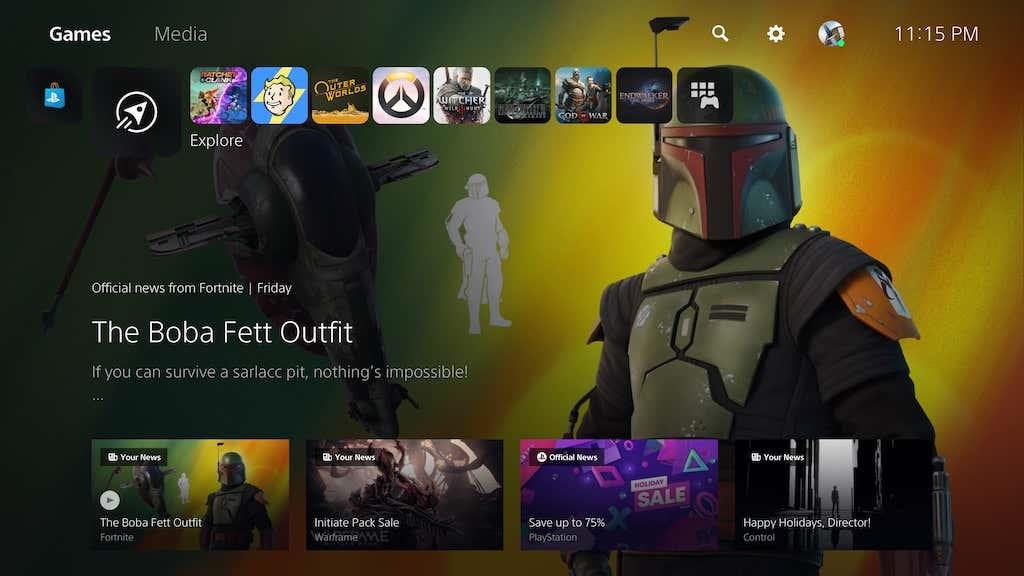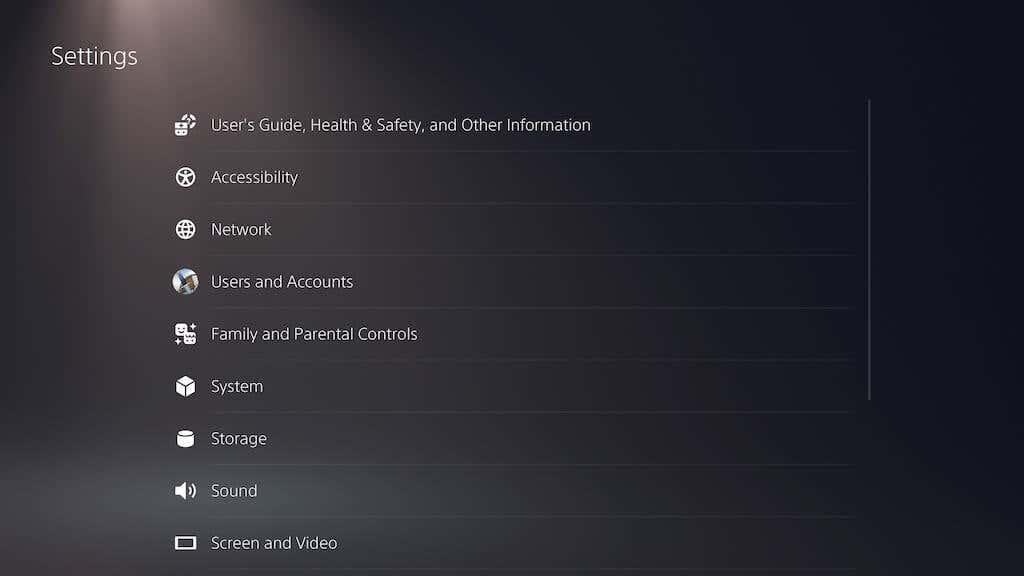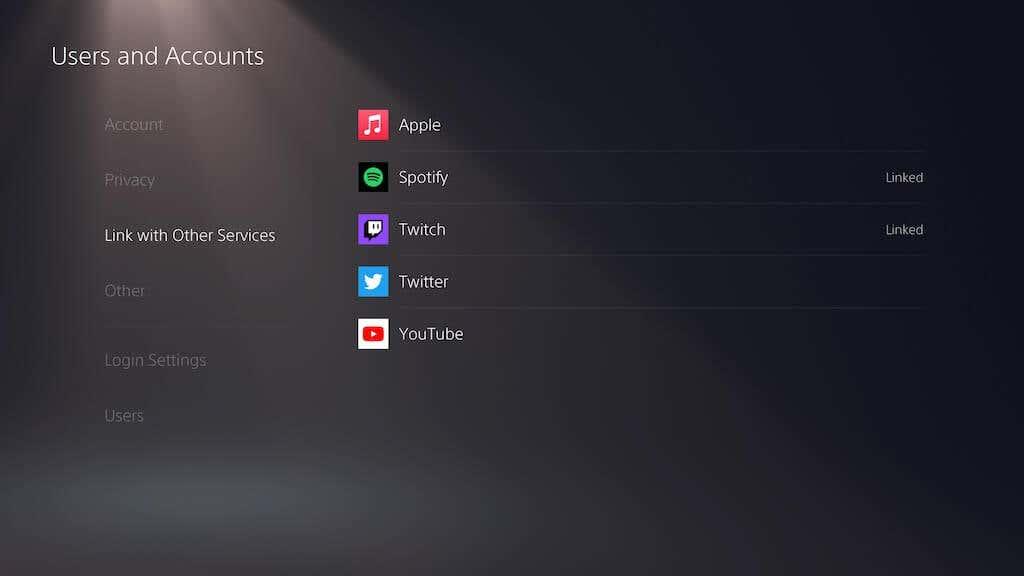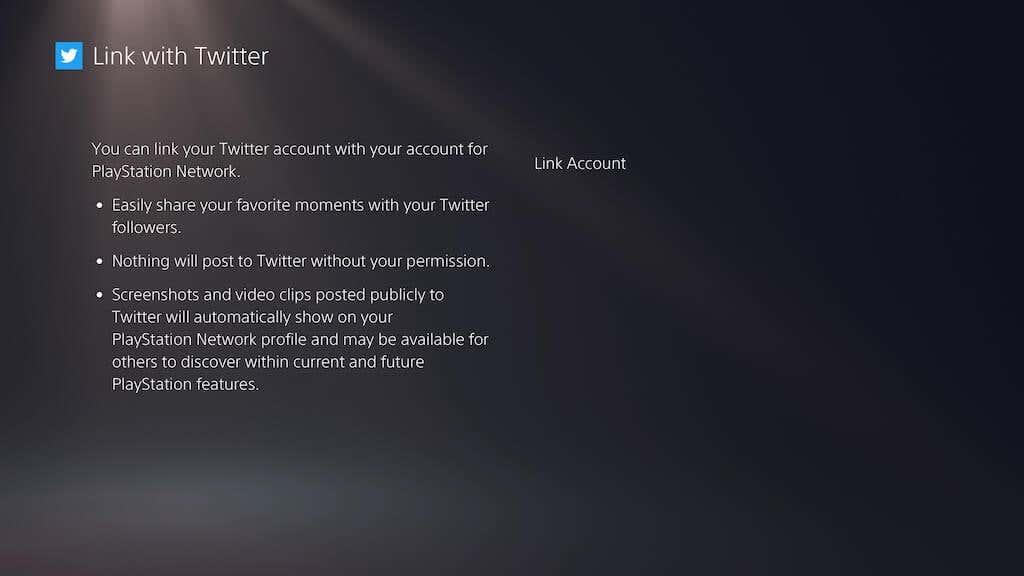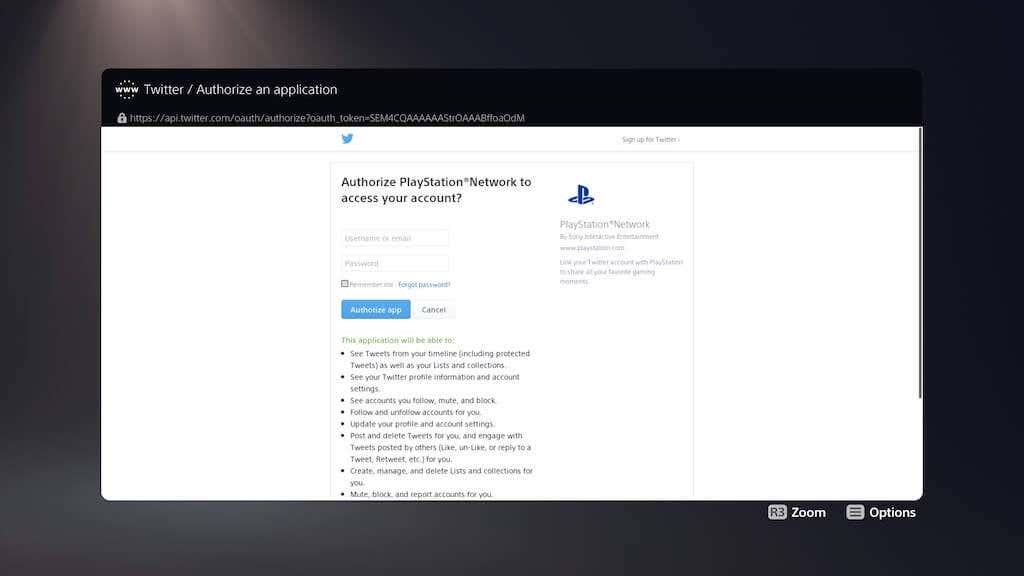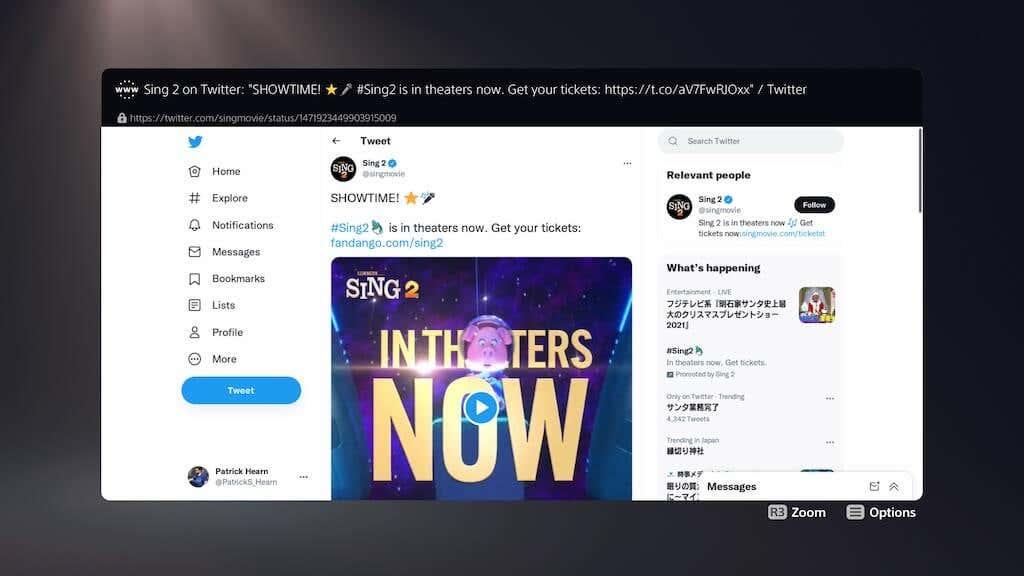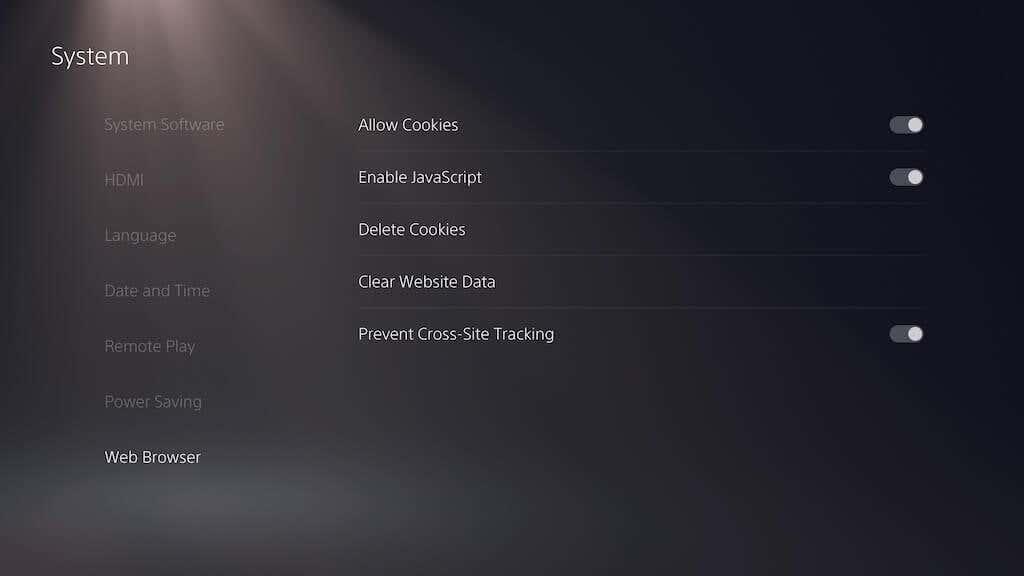Sony PlayStation 5 er et imponerende stykke maskineri, der er i stand til at vise PS5-spil i 4K-opløsning og 120 billeder i sekundet – men vidste du, at den har en skjult webbrowser? Det betyder, at PlayStation 5 ligesom Xbox Series X kan surfe på nettet, dog i noget begrænset omfang.
Den indbyggede PS5-webbrowser fungerer fint til tekst, men den kæmper nogle gange med billeder og video. Det fungerer heller ikke godt, når man streamer musik gennem tjenester som Spotify. Webbrowseren er kun tilgængelig via en løsning i PS5-systemindstillingsmenuen.
Sådan får du adgang til den skjulte PS5-webbrowser
En dag vil Sony muligvis gøre internetbrowseren tilgængelig direkte via PlayStation-menuen som på tidligere enheder. Indtil videre er den eneste måde at få adgang til det gennem en løsning.
- Tryk på PlayStation- knappen på din controller.
- Vælg Indstillinger.
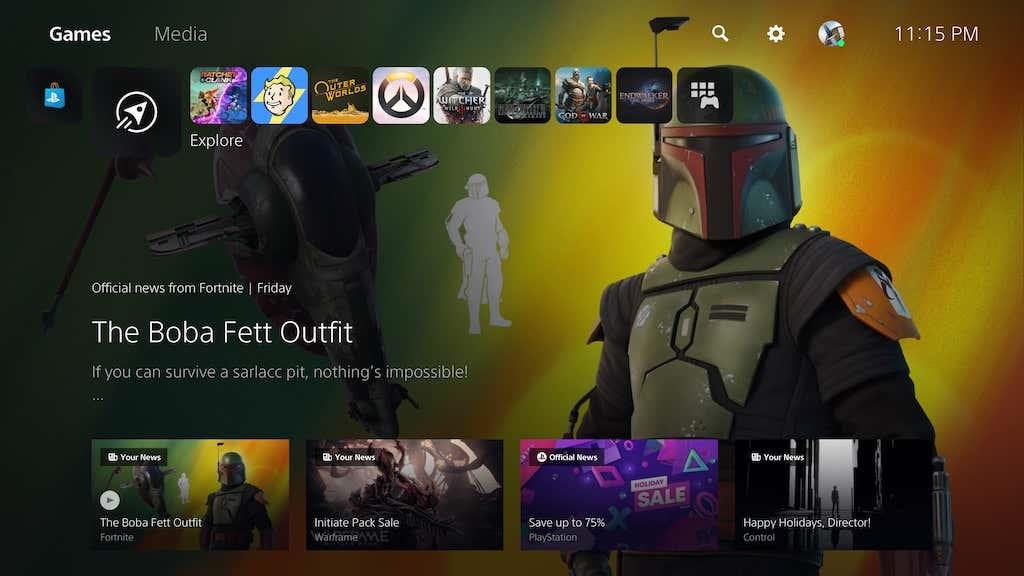
- Vælg Brugere og konti.
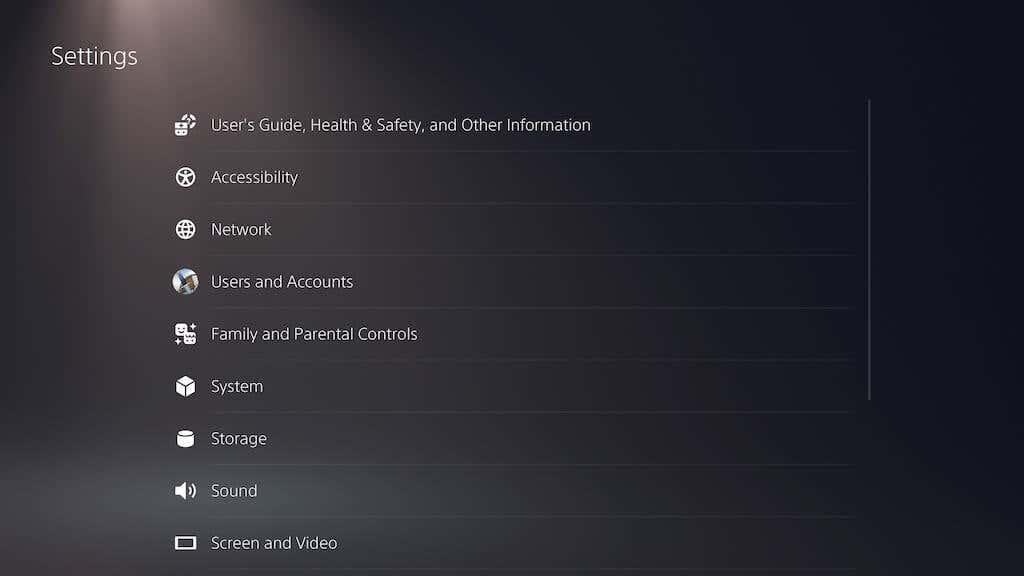
- Vælg Link med andre tjenester > Twitter.
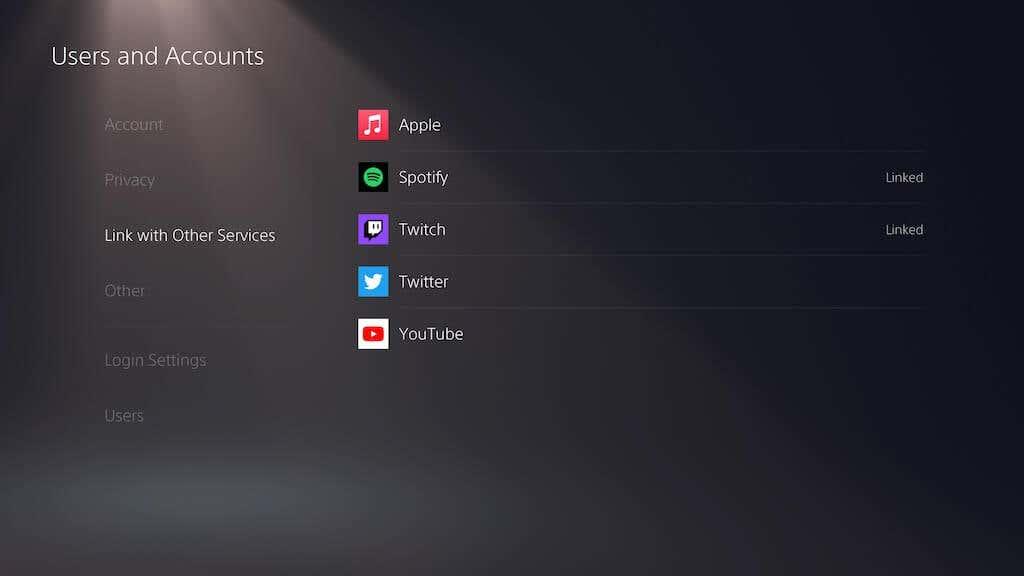
- Vælg Link konto på bekræftelsesskærmen, der vises.
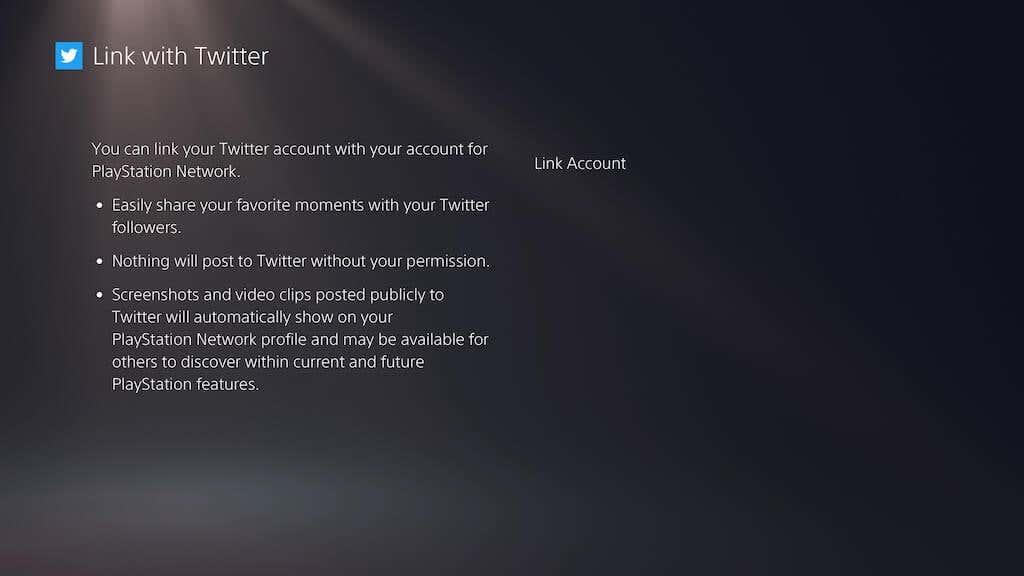
- Vælg Twitter-logoet i øverste venstre hjørne for at blive ført til skrivebordets login-skærm, og log ind på din Twitter-konto.
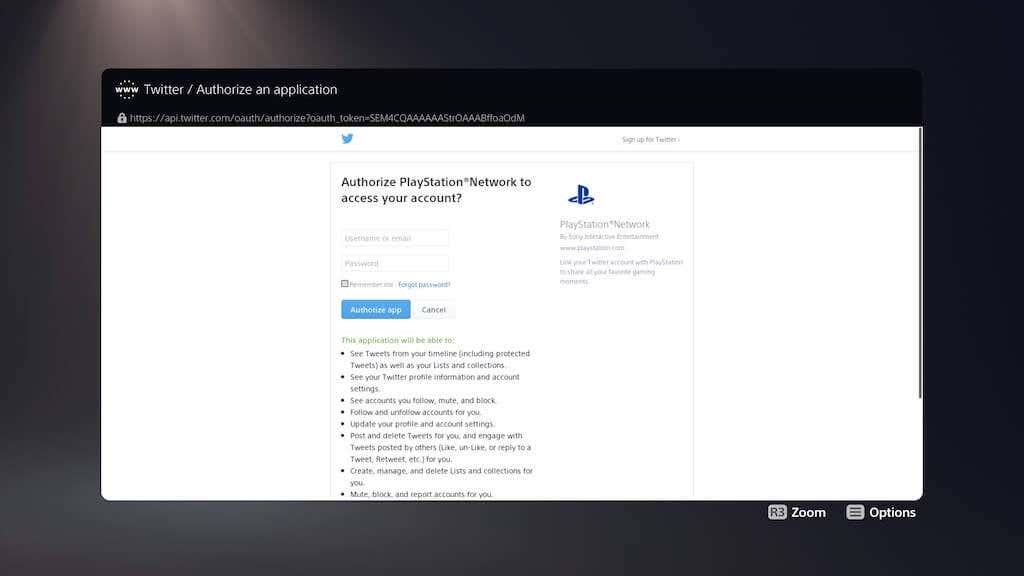
Når du har logget ind på din Twitter-konto, kan du surfe rundt på nettet for at tjekke andre websteder. Den primære begrænsning af PS5-webbrowseren er, at du ikke kan indtaste URL'er i søgefeltet, hvilket betyder, at den eneste måde at navigere på internettet på er ved at klikke på links. Hvis du vil surfe på nettet på din PS5, skal du vælge links i indlæg.
Det er en tilfældig måde at navigere på nettet på, men hvis du skal bruge denne funktion, skal du fastgøre et tweet på din profil med en liste over links, som du gerne vil have nem adgang til.
Mens du kan bruge R3-knappen til at zoome ind, fandt vi ikke nogen måde at gøre PS5-webbrowseren på fuldskærm i vores test.
Hvad kan du gøre med PS5-webbrowseren?
PlayStation 5-webbrowseren er en cool, skjult funktion, men den er ikke praktisk til faktisk at surfe på nettet. Den manglende evne til at indtaste URL'er betyder, at dens muligheder er begrænsede fra starten, men den mangler også meget af den programmering, der gør traditionelle webbrowsere nyttige.
Med det i tankerne er der stadig en hel del, du kan gøre – nogle af dem kan måske overraske dig. Ifølge test kan du indlæse nogle (men måske ikke alle) Vimeo-videoer gennem webafspilleren. I betragtning af hvor usædvanlige Vimeo-videoer er i denne nuværende YouTube-alder, er dette ikke en særlig nyttig funktion.
Det er bedre at holde sig til PlayStation 5-specifikke apps. Der er en indbygget YouTube-app og adskillige streamingmuligheder. Brug en af disse i stedet for at finde den gennem PS5-webbrowseren.
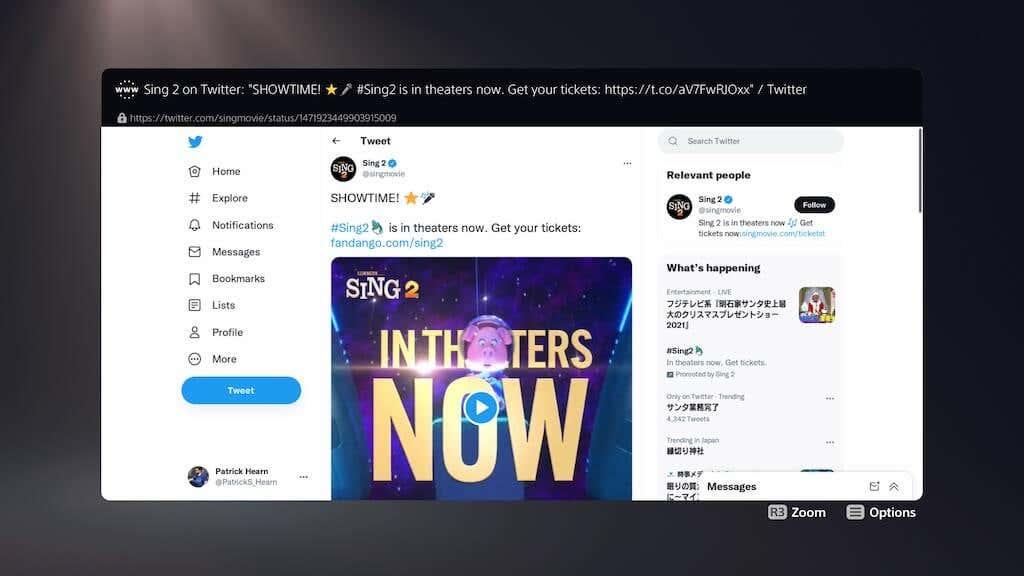
En (utrolig) funktion er evnen til at køre emulatorer, men kun JavaScript-baserede emulatorer. Du kan køre disse emulatorer gennem webbrowseren, hvilket betyder, at du kan spille gamle SNES-spil direkte på din PlayStation 5. En ting at huske på er, at online browserspil, der kræver biblioteker som WebGL, ikke vil fungere gennem PlayStation 5-webbrowseren; hvis du vil spille spil som dette, skal du bruge en dedikeret webbrowser .
Selvom der ikke er nogen grund til det, kan du bruge Google Docs via PlayStation 5-webbrowseren. Du kan i det mindste indtaste symboler – men du kan ikke skrive. Du kommer ikke til at skrive den næste store amerikanske roman med din PlayStation 5-controller, men du kan bruge webbrowseren til at holde styr på din PlayStation 5-backlog. Indtast blot et specialtegn ved siden af en foruddefineret liste for at holde styr på det.
Der er en indstillingsmenu til PS5-webbrowseren. Du kan rydde webdata, forhindre cookies i at spore dig på tværs af forskellige tjenester, slå JavaScript til og fra, aktivere og deaktivere cookies og mere. Du kan endda slette dine cookies . Det virker mærkeligt, at Sony ville inkludere denne menu i PlayStation 5, hvis virksomheden ikke havde til hensigt, at brugerne skulle få adgang til webbrowseren.
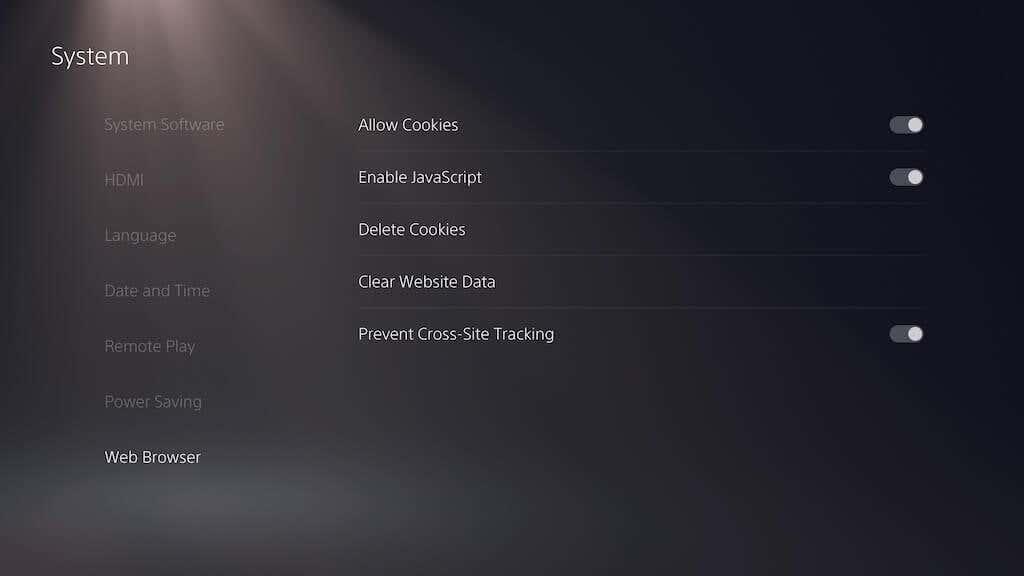
Har PS5 en funktionsfri browser?
PlayStation 4 havde en webbrowser. Det er muligt, at PlayStation 5-webbrowseren ikke er blevet implementeret i sit fulde omfang endnu, og Sony planlægger at gøre den mere fuld af funktioner i fremtiden. På den anden side foretrækker Sony måske, at PlayStation 5 er en mere dedikeret spillekonsol til at konkurrere med Xbox Series X.
DualSense-controlleren er ikke den nemmeste måde at navigere på internettet på. Mens PlayStation 5 understøtter en bred vifte af mus og tastaturinput, men kun til specifikke spil. PlayStation 5-webbrowseren understøtter ikke mus og tastatur. Nå, det er strengt taget ikke rigtigt – det understøtter en USB-mus, men kun hvis PS5-webbrowseren tilgås på en bestemt måde gennem spillet War Thunder, i hvert fald ifølge PSU.com.
Er der fremtid for PS5-webbrowsing?
Kommer der en bedre webbrowser i fremtiden? Ikke sandsynligt. Ifølge et oversat interview med nogle Sony-chefer, mener virksomheden ikke, at en webbrowser er en nødvendig tilføjelse til en spillekonsol, og at den giver for mange muligheder for hacking. For nu er alt, hvad brugere kan gøre, håbe – og der er meget af det derude, da mange mennesker på Reddit har talt om deres ønske om en forbedret webbrowser på konsollen.
Test af webvandene
Efter lidt spottest fandt vi ud af, at PS5-webbrowseren ser ud til at fungere fint til sider, der primært er tekst og billeder. Multimedier og/eller interaktive sider var dog lidt mere hit eller miss.
Videosider som YouTube, Vimeo og Twitch fungerede uden mange problemer på PS5, komplet med lyd, selvom de forsøgte at gå "fuld skærm" med en video, der mislykkedes på hver enkelt. Musikstreamingsider som Spotify, Soundcloud og Bandcamp kunne på den anden side generelt indlæse grænsefladen, men kunne faktisk ikke afspille musik gennem PS5 i vores test.
Web-baserede spil var også ret plettede i vores PS5-browsertest. Spil og/eller emulatorer, der er kodet i ren HTML og Javascript, ser ud til at indlæse, selvom kontrolelementer var et problem, medmindre de er designet til kun at fungere med et tastatur. Spil, der kræver WebGL, Flash eller andre mere avancerede webbaserede biblioteker, så ud til at mislykkes. Det inkluderer Internet Archives enorme bibliotek af emuleret software; webstedets webbaserede implementeringer af DOSBox og MESS/MAME så ud til at fryse umiddelbart efter indlæsning af aktiver på PS5.
Når det kommer til produktivitetswebsteder, var jeg overrasket over, at jeg kunne logge ind på Ars' Slack Web-grænseflade og endda skrive til mine kolleger fra PS5. Ars Technicas WordPress-baserede indholdsstyringssystem blev også indlæst, selvom jeg besluttede mig for faktisk at skrive dette indlæg på en pc (efter at have kæmpet for at skrive et lignende indlæg på en Xbox One for syv år siden).
Forsøg på at skrive på Google Docs førte dog til en fejl, hvor jeg blev bedt om at opgradere min browser (hvis kun det var muligt) og en manglende evne til at skrive i hovedkompositionsvinduet. Sidens topmenu fungerede dog fint, så jeg kunne lave et komplet dokument ved at indsætte webbilleder og "specielle tegn" en efter en på PS5, hvis jeg virkelig ville.
Hvorfor er det skjult?
Det kan virke underligt for Sony at bygge en anstændigt funktionel webbrowser ind i PS5 og derefter gemme den væk, hvor de fleste brugere aldrig rigtig vil bruge den. Det kan virke særligt mærkeligt, da PS4'en indeholdt en fuldt understøttet webbrowser komplet med URL-linje og hurtig adgang til "hyppigt brugte sider." Det virker endnu mere mærkeligt, når du bemærker, at PS5-systemmenuen faktisk indeholder en "Webbrowser"-indstillingssektion, hvor du kan deaktivere JavaScript, slette cookies og "forhindre sporing på tværs af websteder."
Når det er sagt, ville det sandsynligvis kræve en anstændig indsats (og kundesupport) for Sony at opgradere PS5-browseren fra dens nuværende "falskede grænseflade til brugervejledningen og webservice-logins" til "fuldt udstyret browser, der fungerer pålideligt på tværs af nettet". . Og Sony har for nylig antydet, at det ikke er en prioritet i øjeblikket at gøre en indsats.
"I øjeblikket har vi ikke til hensigt at inkludere en webbrowser i PS5," sagde Sony Senior Vice President Hideaki Nishino i et nyligt interview med det japanske websted AV Watch (som oversat af Twitter-brugeren Nibel). "Vi er i tvivl om, hvorvidt en webbrowser er nødvendig for en spillekonsol som app, så vi må vente og se."
(På Xbox One og Series S/X kan tredjepartsbrowsere som Monument opfylde dine browsingbehov pænt).
For nu, hvis du af en eller anden grund er desperat efter at indlæse en webside via din PS5, vil den løsning, der er diskuteret ovenfor, lade dig gøre det. Men bliv ikke overrasket, hvis det er det tætteste, vi kommer på officiel support til PS5-webbrowsing i den nærmeste fremtid.